
超絶簡単! ゲーム制作ツール「 #ティラノビルダー 」らくちん解説
 龍のな@栃木で無事
@ry_nona
龍のな@栃木で無事
@ry_nona
突然ですが #ティラノビルダー の簡単っぷりをアピールします!! ゲーム作ってみたいけど、吉里吉里とかNスクとか挫折したし無理だよぉ…と言う人にも、簡単に出来ちゃうよ!!っていうのを、変数も簡単に扱えるよ!ってところまで含め、軽く解説します。 b.tyrano.jp
2019-08-12 11:03:40 龍のな@栃木で無事
@ry_nona
龍のな@栃木で無事
@ry_nona
まず起動画面はこんな感じ。「新規プロジェクト作成」を選びましょう。作ってるゲームが増えると下にプロジェクト一覧が並びます。現在制作中のやつについてはまだ詳しくは内緒なので、プロジェクト名にモザイク駆けさせていただきましたすみません #ティラノビルダー pic.twitter.com/6c1qnfB5An
2019-08-12 11:05:41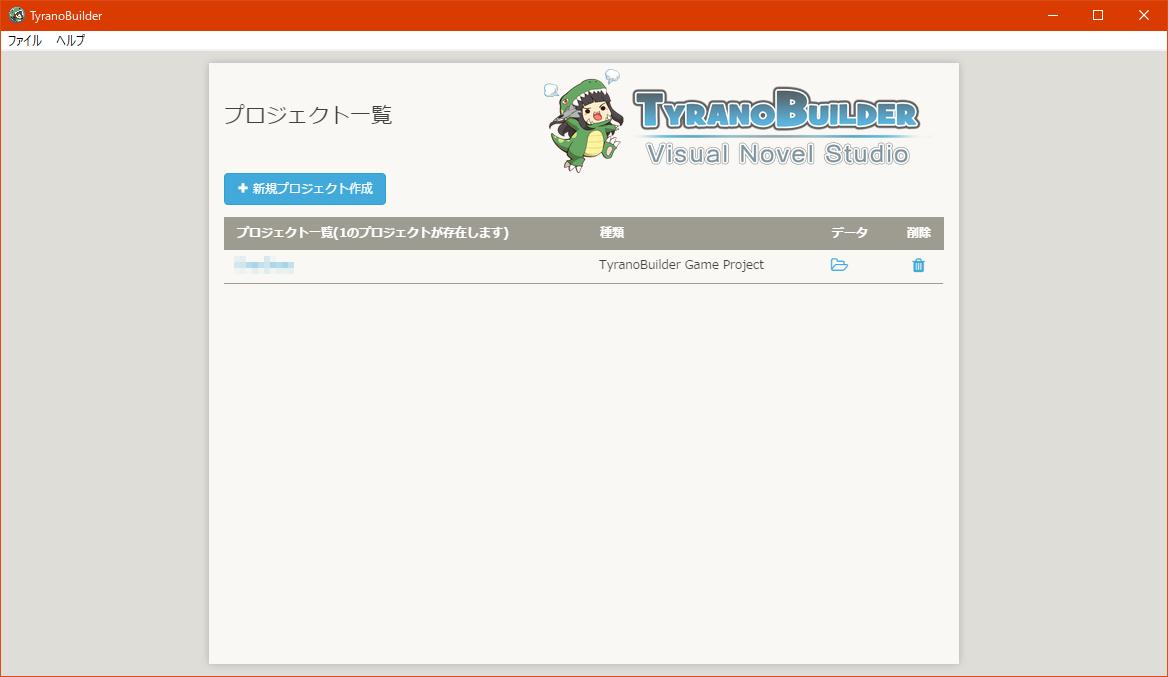 拡大
拡大
 龍のな@栃木で無事
@ry_nona
龍のな@栃木で無事
@ry_nona
次はこんな感じ。プロジェクト名を決めます。英数字しか使えませんよー。ゲームタイトルはあとから設定するので、ここで決めたプロジェクト名=ゲームタイトルではないので、仮名でも大丈夫です。 #ティラノビルダー pic.twitter.com/zJnjwlMmhF
2019-08-12 11:08:01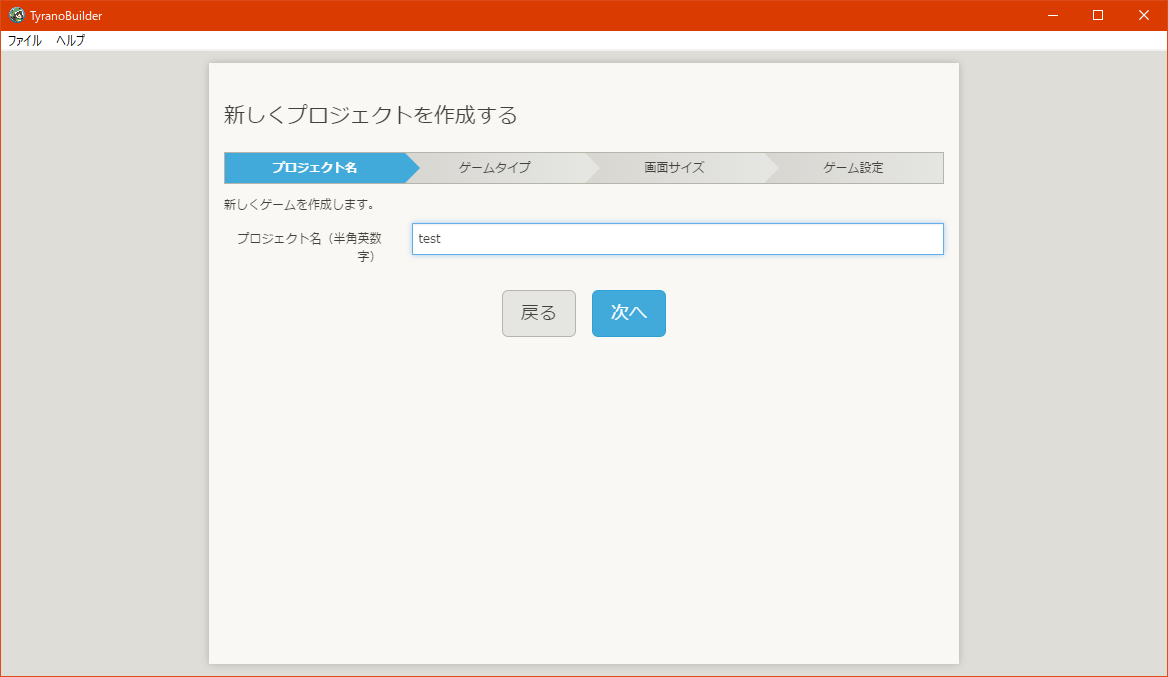 拡大
拡大
 龍のな@栃木で無事
@ry_nona
龍のな@栃木で無事
@ry_nona
ではどんなゲームを作りたいか、を決めましょう。アドベンチャー形式は、画面下部にメッセージウィンドウが出るタイプ、サウンドノベル形式は、画面全体にメッセージが出る感じです。今回は、アドベンチャー形式での作成方法を解説します。 #ティラノビルダー pic.twitter.com/mwuVRysCe3
2019-08-12 11:10:40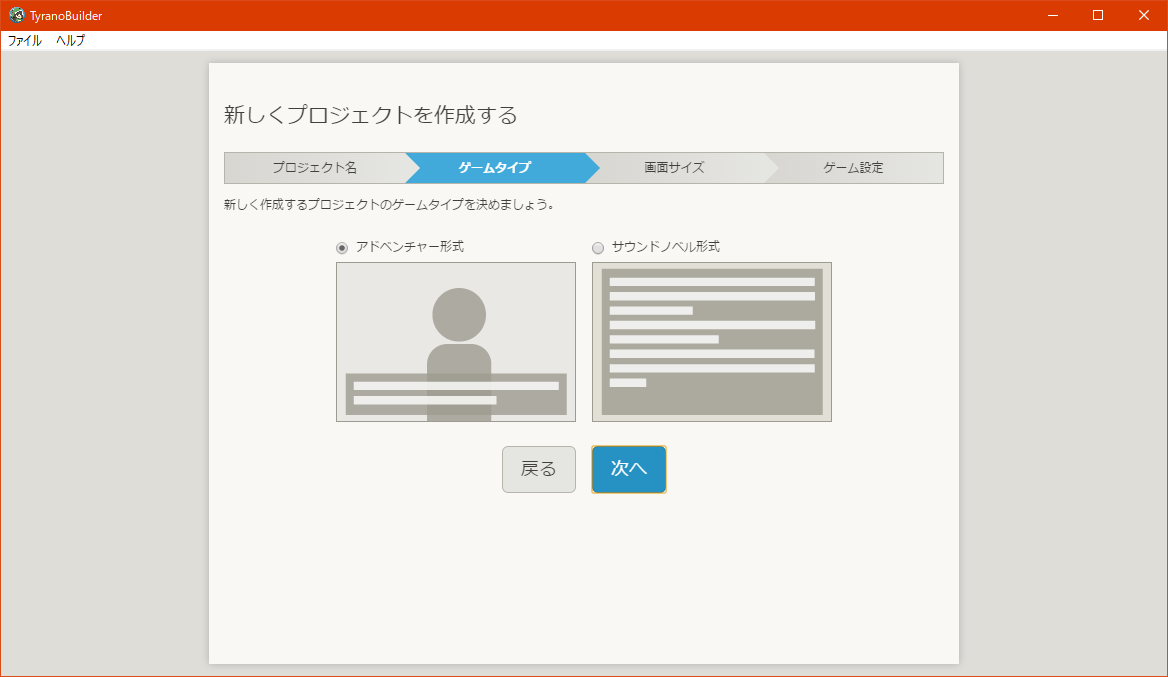 拡大
拡大
 龍のな@栃木で無事
@ry_nona
龍のな@栃木で無事
@ry_nona
御免なさい一個説明抜けてました。ゲームのウィンドウサイズの設定です。基本的に960×640か、640×940を選ぶ方がいいです。じゃないと、コンフィグ画面が崩れたり、対応しているプラグインが少なくなるので。(ただし、最近は1280×720のプラグインも増えていますのでそちらもおすすめ) #ティラノビルダー pic.twitter.com/MG25ujQDTM
2019-08-12 11:24:53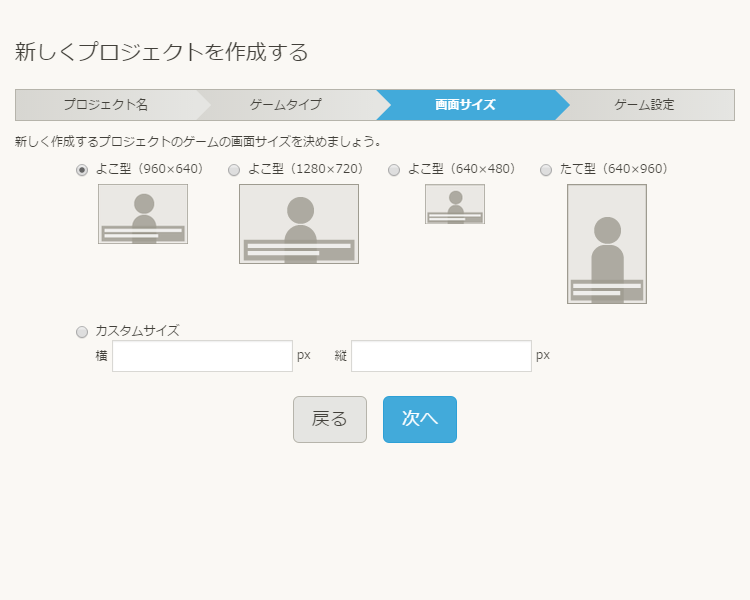 拡大
拡大
 龍のな@栃木で無事
@ry_nona
龍のな@栃木で無事
@ry_nona
この辺はお好みで。特殊なギミックなどを仕込む場合、タイトルが要らなかったり、独自のボタンを使うから、デフォルトのメニューボタンが不要だったりする場合もあるかと思います。そういう時にはチェックを入れてください。今回はオーソドックスに進めます。 #ティラノビルダー pic.twitter.com/kcdqPLR5fY
2019-08-12 11:12:19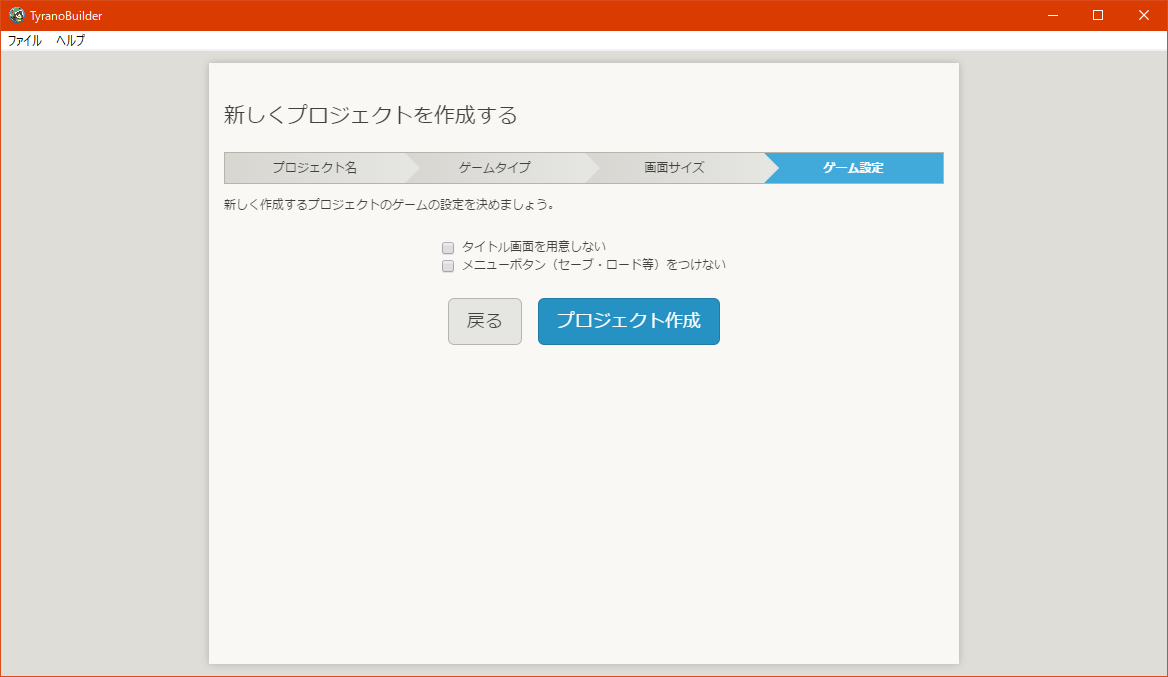 拡大
拡大
 龍のな@栃木で無事
@ry_nona
龍のな@栃木で無事
@ry_nona
最初の画面はこんな感じ。起動時はかならずscene1が開かれています。現在は起動しても、キャラクターも何も表示されず、テスト的なメッセージが表示されるだけです。 つまらないのでテスト画面省略。って言うかごめん撮影し忘れたので省略。 #ティラノビルダー pic.twitter.com/ki2IMMJVKw
2019-08-12 11:13:44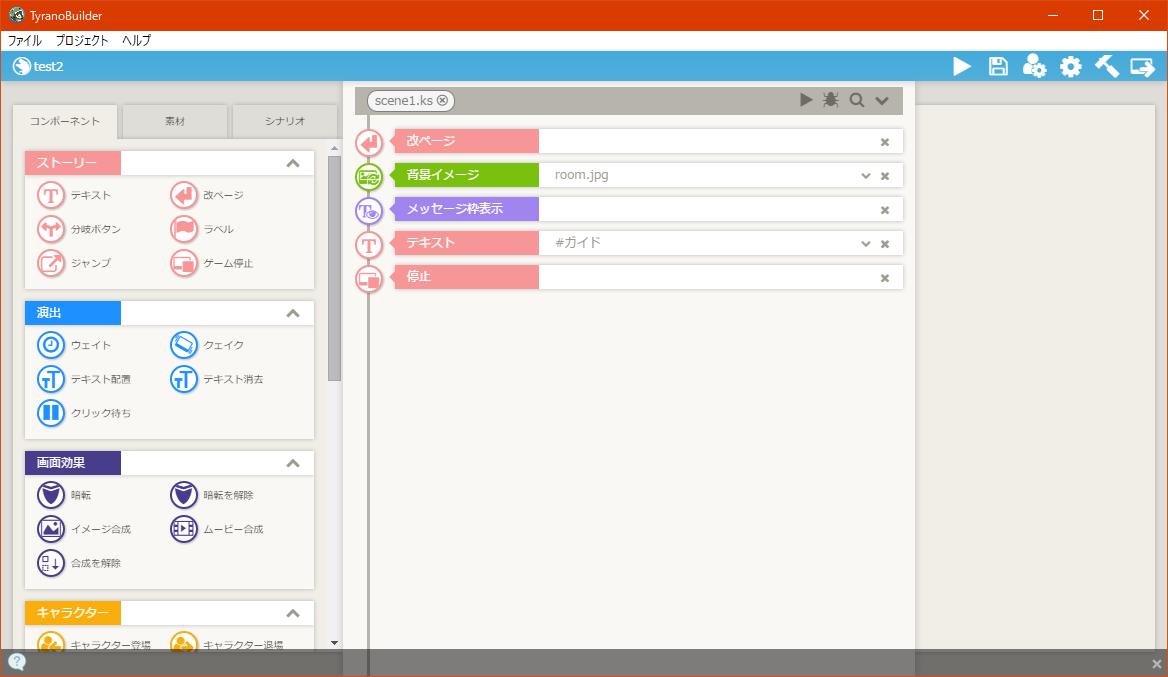 拡大
拡大
 龍のな@栃木で無事
@ry_nona
龍のな@栃木で無事
@ry_nona
まずキャラクターを作ります。画面右上のキャラクター管理ボタンを押すと、キャラクターの追加などが出来る画面に移ります。管理画面はこんな感じで、キャラ名を入れて追加、そこに画像をドラック&ドロップで立ち絵を入れます。立ち絵は複数登録でき、表情差分などを入れられます。 #ティラノビルダー pic.twitter.com/tkrZuI99j8
2019-08-12 11:16:57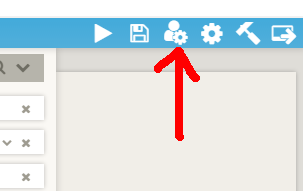 拡大
拡大
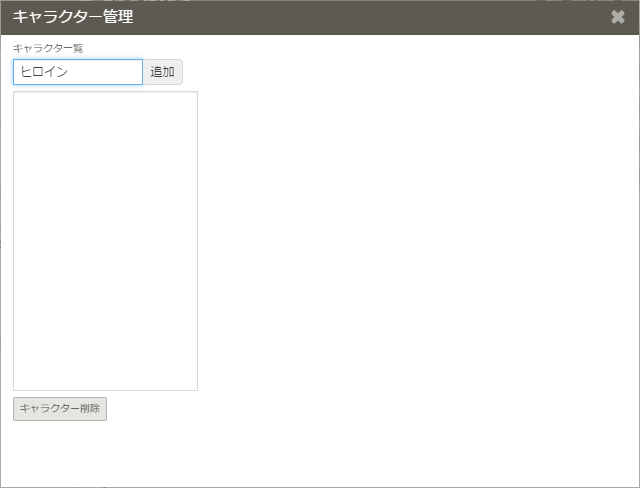 拡大
拡大
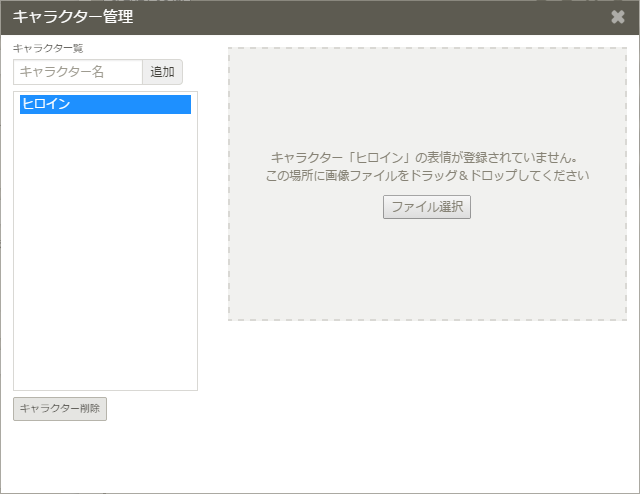 拡大
拡大
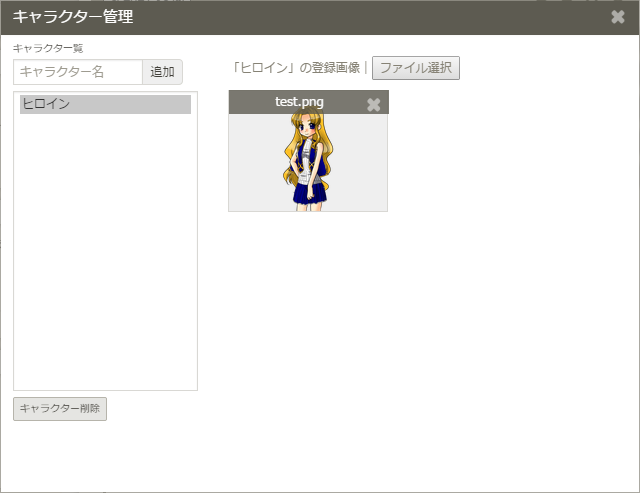 拡大
拡大
 龍のな@栃木で無事
@ry_nona
龍のな@栃木で無事
@ry_nona
ではキャラを画面に表示します。左のタブから、「キャラクター登場」をドラック&ドロップ。ティラノビルダーは、こんなふうに、様々なゲームの挙動を左のタブから選択して簡単に入れていき、ゲームを作るゲームなのです。 #ティラノビルダー pic.twitter.com/LGOreYGNct
2019-08-12 11:19:13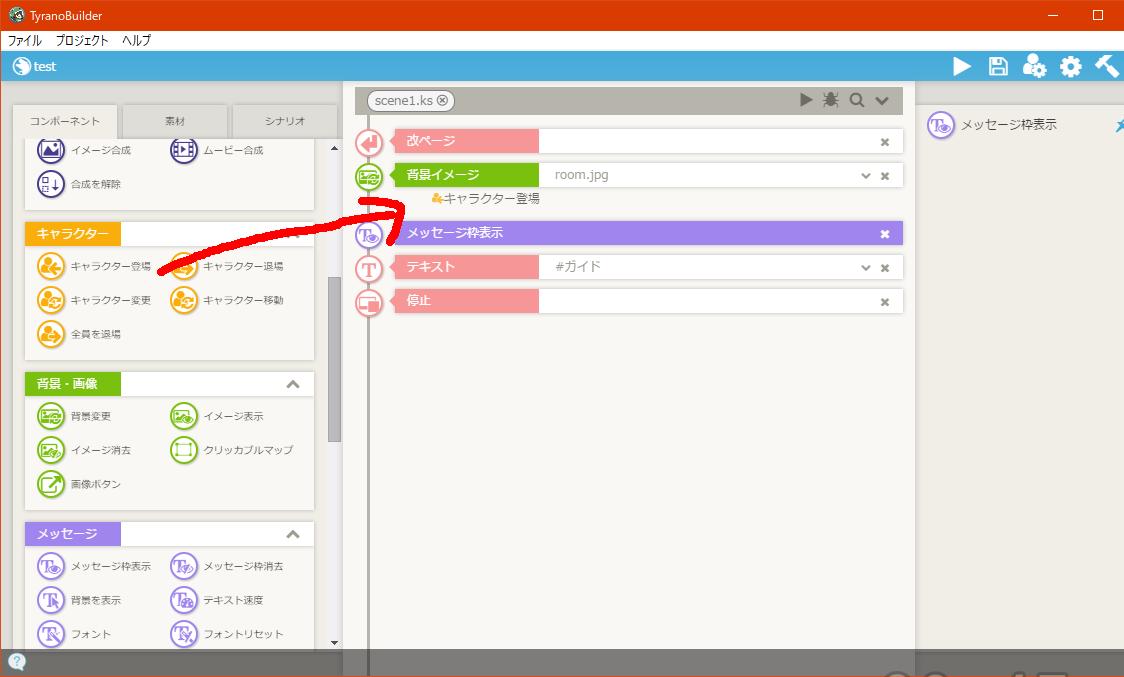 拡大
拡大
 龍のな@栃木で無事
@ry_nona
龍のな@栃木で無事
@ry_nona
挿入したキャラクター登場命令の設定をします。キャラクターを「ヒロイン」を選択。「ファイル選択」から、登場させたい表情を選び、ダブルクリックします。ヒロインちゃんは縦600の画像なので、表示させる高さは40の位置にします。じゃないと空中に浮いちゃうのでw #ティラノビルダー pic.twitter.com/7C7l1EPVNl
2019-08-12 11:22:03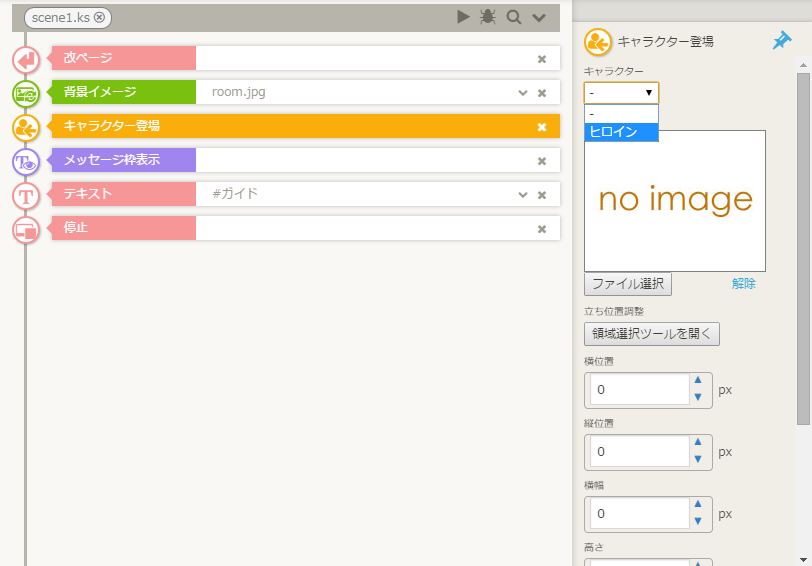 拡大
拡大
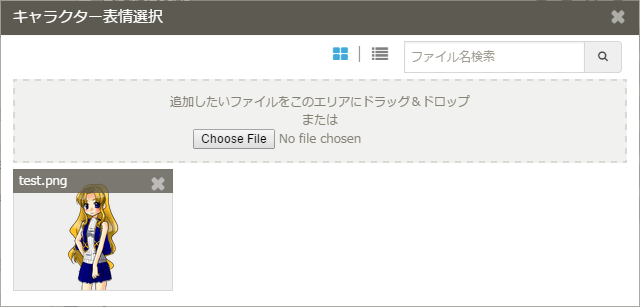 拡大
拡大
 拡大
拡大
 龍のな@栃木で無事
@ry_nona
龍のな@栃木で無事
@ry_nona
では一度ゲームを起動してみましょう。画面中央にヒロインちゃんが、そしてテストメッセージが画面下部に表示されています。でもこのままではちょっとメッセージウィンドウが味気なさすぎますね。 #ティラノビルダー pic.twitter.com/nDBny8PL13
2019-08-12 11:26:10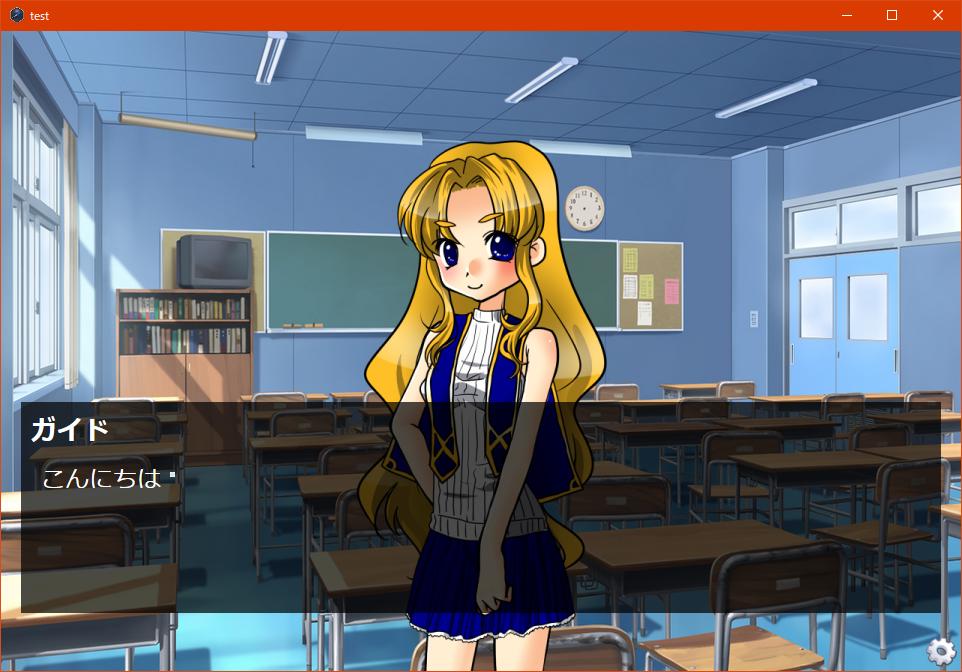 拡大
拡大
 龍のな@栃木で無事
@ry_nona
龍のな@栃木で無事
@ry_nona
ティラノビルダーにはアセット素材が用意されており、ウィンドウなどのデザインを変更する素材も選ぶことが出来ます。こちらは画面右上の歯車ボタン→UIテーマ一括変換から設定できますので、好みのものに変更してみましょう! #ティラノビルダー pic.twitter.com/x3Zzgt9CaO
2019-08-12 11:28:36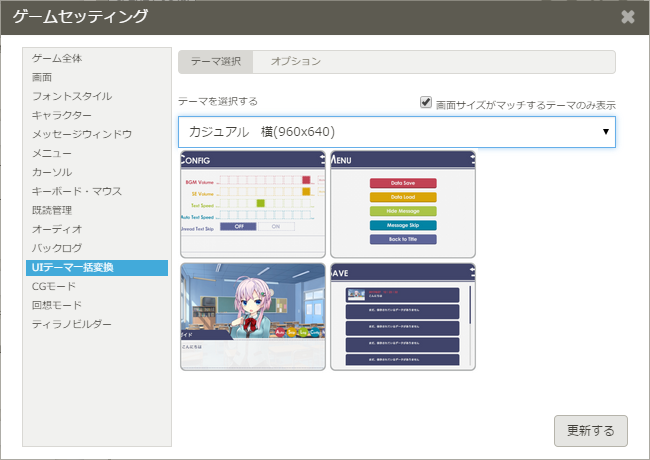 拡大
拡大
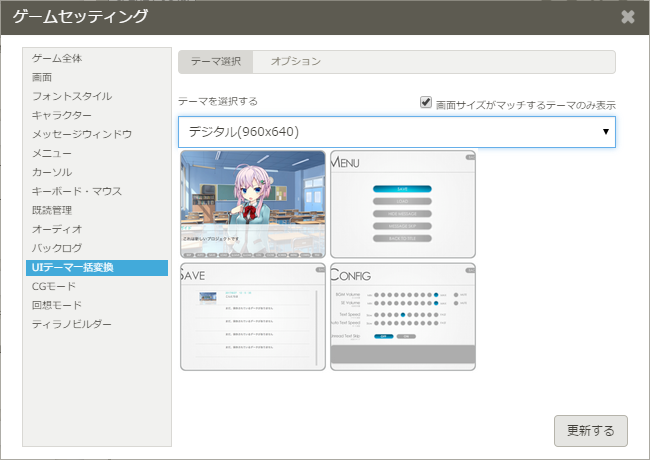 拡大
拡大
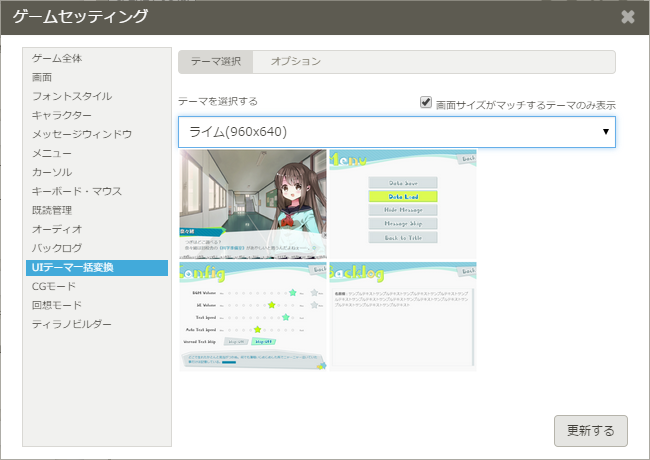 拡大
拡大
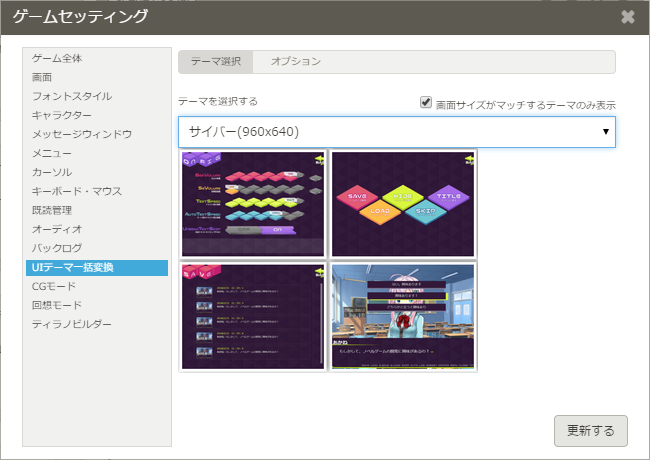 拡大
拡大
 龍のな@栃木で無事
@ry_nona
龍のな@栃木で無事
@ry_nona
画面が一気に可愛くなりました!! これらのウィンドウなどを一括変換するためのプラグインは、個人サイトなどでも配布されているため、積極的に取り入れてみましょう。自作はちょっと敷居が高いですが、やって見ても楽しいです。 #ティラノビルダー pic.twitter.com/V8x0eqEomk
2019-08-12 11:30:00 拡大
拡大
 龍のな@栃木で無事
@ry_nona
龍のな@栃木で無事
@ry_nona
では、ヒロインちゃんのセリフを入れていきます。今回作るのは、「好きな果物を聞かれて、あとからヒロインちゃんがどれが好きだと答えたんだったか、を思い出す」という内容です。変数もばっちり使用しますが、 #ティラノビルダー の変数管理は難しくないので安心です。
2019-08-12 11:31:47 龍のな@栃木で無事
@ry_nona
龍のな@栃木で無事
@ry_nona
セリフ入力画面はこんな感じです。「#」の後に表示したものが、メッセージウィンドウ上部の名前欄に表示されるものになります。また、このままだと、1行ごとにメッセージが改ページされてしまうので、改ページを入れる→改行をいれる、に設定を変更します。 #ティラノビルダー pic.twitter.com/YP8jw66HL1
2019-08-12 11:33:37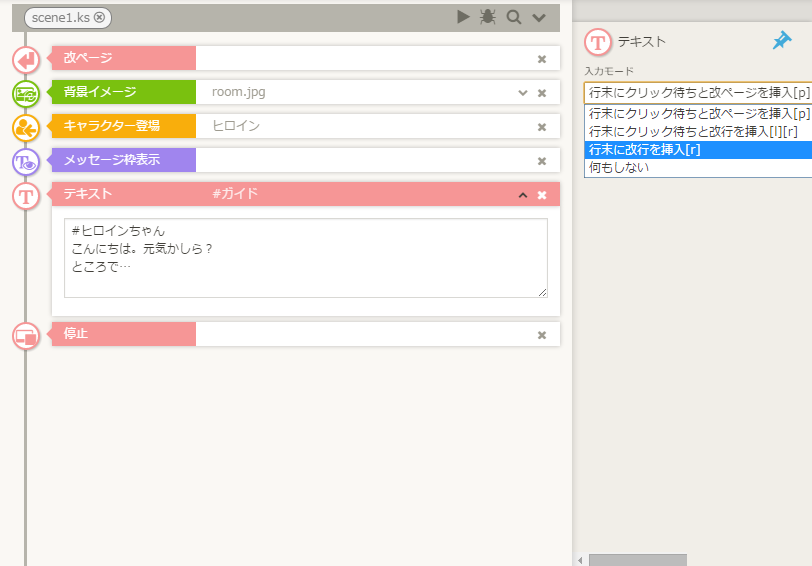 拡大
拡大
 笹笠箕範
@trade_sasagasa
笹笠箕範
@trade_sasagasa
@ry_nona 補足。 ビルダーでキャラクター名に半角英数の記号を用いた際にエラーが発生した。全角のものにしたらエラーは発生しなかったので、キャラクター名は全角文字にしたほうが良いと思う。
2019-08-12 11:59:42 龍のな@栃木で無事
@ry_nona
龍のな@栃木で無事
@ry_nona
ただしこのままでは、クリック待ちやページ送りがされなくなってしまいます。そこで、タグを使います。タグはプログラムの命令のような物だし難しいんじゃ…と思うかもしれませんが、[l]がクリック待ち、[p]がページ送りです。簡単でしょ? #ティラノビルダー pic.twitter.com/eI4mz83TDL
2019-08-12 11:35:00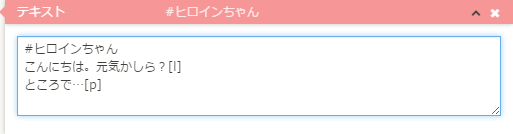 拡大
拡大
 龍のな@栃木で無事
@ry_nona
龍のな@栃木で無事
@ry_nona
というわけで、ヒロインちゃんにミカンとリンゴ、どっちが好きか、と聞かれるシーンを作ります。まずは「ミカンを選んだ場合」と「リンゴを選んだ場合」のラベルを作ります。ラベルは、ここからシーンを切り替えるよ、みたいな目印のようなものです。 #ティラノビルダー pic.twitter.com/AmDZeiLFPq
2019-08-12 11:36:34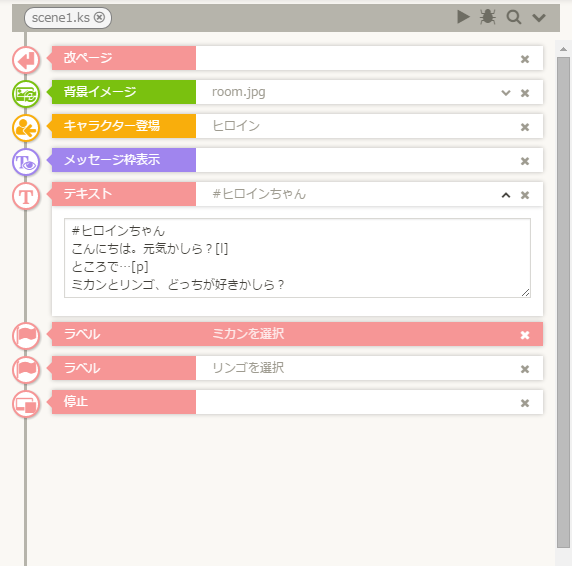 拡大
拡大
 龍のな@栃木で無事
@ry_nona
龍のな@栃木で無事
@ry_nona
分岐ボタンを作ります。ボタンの設定はこんな感じ。ミカンのボタンは、ターゲットの部分に、「ミカンを選択」を入れます。同じように、リンゴのボタンも作りますが、そちらは縦位置を200にして、ボタンを重ならないようにします。位置設定結構適当だけどいいやw #ティラノビルダー pic.twitter.com/6UCnVNSAtv
2019-08-12 11:38:06 拡大
拡大
 龍のな@栃木で無事
@ry_nona
龍のな@栃木で無事
@ry_nona
あ、忘れてた。選択肢ボタンを出した後は、必ず「ゲーム停止」コマンドを挟んでください。んで起動したものがこれです。画面中央に、ミカンとリンゴのボタンが表示されています。それでは、それぞれのボタンを押した後の処理を作っていきましょう #ティラノビルダー pic.twitter.com/gRL2hN0c6e
2019-08-12 11:39:51 拡大
拡大
 龍のな@栃木で無事
@ry_nona
龍のな@栃木で無事
@ry_nona
先ほど作ったラベルの下に「改ページ」を挟みます(選択肢から飛んだあとには改ページ必須)。プロジェクト→変数管理から、変数「suki」を設定します。そして「リンゴorミカンが好きなのね」というセリフと、それぞれ変数「suki」に「ミカンorリンゴ」を代入するコマンドを入れます #ティラノビルダー pic.twitter.com/IUPYau8btJ
2019-08-12 11:43:43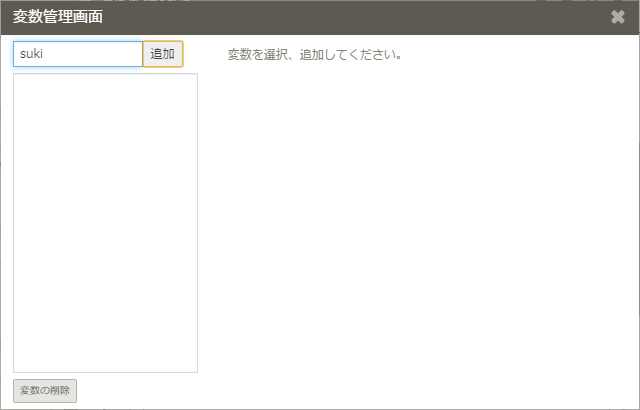 拡大
拡大
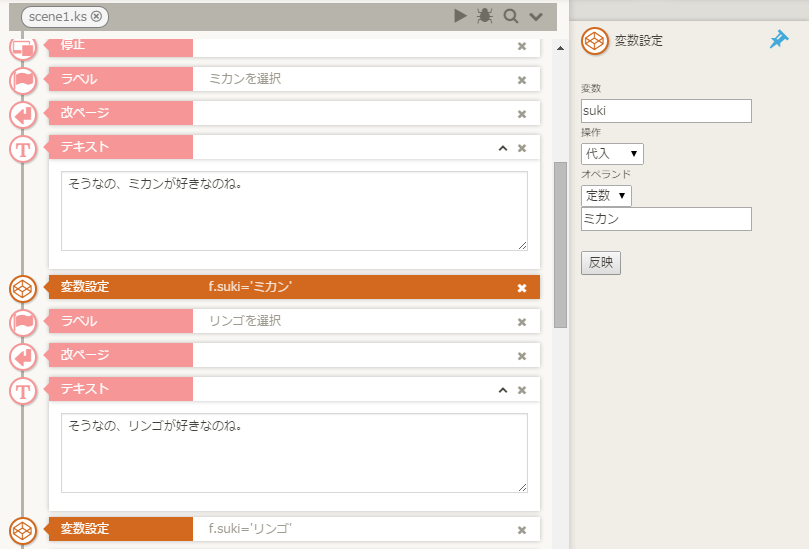 拡大
拡大
 龍のな@栃木で無事
@ry_nona
龍のな@栃木で無事
@ry_nona
そして、「翌日」というラベルを作り、ジャンプコマンドでミカンやリンゴの処理の最後に「翌日」ラベルへジャンプするような処理を挟みます。あとは画面暗転させ、一度ヒロインちゃんを退場、背景イメージを変更する処理を挟み、暗転を解除するという演出を入れます。 #ティラノビルダー pic.twitter.com/SKN0BkIMJc
2019-08-12 11:46:53 拡大
拡大
 龍のな@栃木で無事
@ry_nona
龍のな@栃木で無事
@ry_nona
ここで暗転中のキャラ退場と背景変更は、時間設定を1にして一瞬で変更されるようにしています。暗転→暗転解除、で、十分シーンが変わったことを想起させる程度の時間は経過するため、ここで時間をかけても意味がないからです。 #ティラノビルダー
2019-08-12 11:46:54 龍のな@栃木で無事
@ry_nona
龍のな@栃木で無事
@ry_nona
翌日。「#」は、あとに何もつけないと、名前欄を空欄にすることが出来ます。モノローグなどに使えますね。再度ヒロインちゃんを登場させ「ミカンを選んでいた」などのラベルを作ります。そしてジャンプコマンドで「実行条件を指定する」にチェックを入れ、こんな感じに設定します #ティラノビルダー pic.twitter.com/OVs4ngvOOs
2019-08-12 11:50:08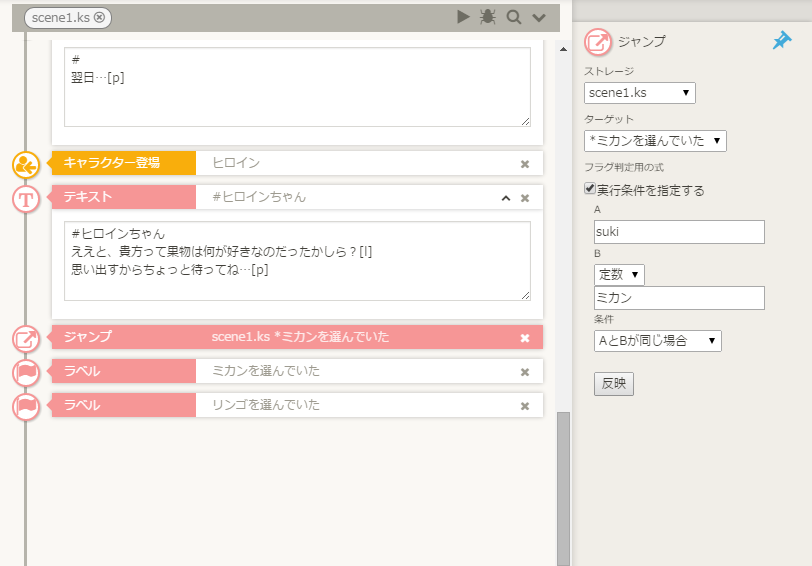 拡大
拡大
 龍のな@栃木で無事
@ry_nona
龍のな@栃木で無事
@ry_nona
つまり、選択肢を選んだあと、変数「suki」に、ミカンと入れた場合は「ミカンを選んでいた」ラベルに飛ぶような処理を挟んだわけですね。リンゴも同じように設定します。
2019-08-12 11:50:09